ตั้งแต่ปี 2020 นักพัฒนาเว็บเบราว์เซอร์รายใหญ่กำลังมองหาการปฏิวัติครั้งต่อไปในการเรียกดูแบบแท็บ หลังจากการทดลองเช่นกลุ่มของแท็บแท็บแนวตั้งหรือแถบแท็บคู่ดูเหมือนว่า ไมโครซอฟท์ ขณะนี้ได้พิจารณาหาวิธีใหม่ในการนำทางอย่างเป็นระเบียบและเป็นระเบียบมากขึ้นโดยได้รับแรงบันดาลใจจากกลุ่มแท็บใน Chrome. และอื่น ๆ พื้นที่ทำงานใหม่ เกิด.
พื้นที่ทำงานคืออะไร
พื้นที่ทำงานเป็นรูปแบบใหม่ ขอบ คุณลักษณะที่ยังอยู่ในช่วงทดลองใช้งานดังนั้นผู้ใช้รวมถึงผู้ใช้ Canary จึงไม่สามารถใช้งานได้ ฟังก์ชั่นนี้คือการพูดอย่างกว้าง ๆ วิวัฒนาการของกลุ่มแท็บ ในเบราว์เซอร์อื่นเช่น Chrome ความแตกต่างก็คือแทนที่จะระบายสีแท็บตามกลุ่มที่เป็นสมาชิกพื้นที่ทำงานจะทำงานในลักษณะเดียวกันราวกับว่าแต่ละกลุ่มของแท็บเป็นหน้าต่างใหม่
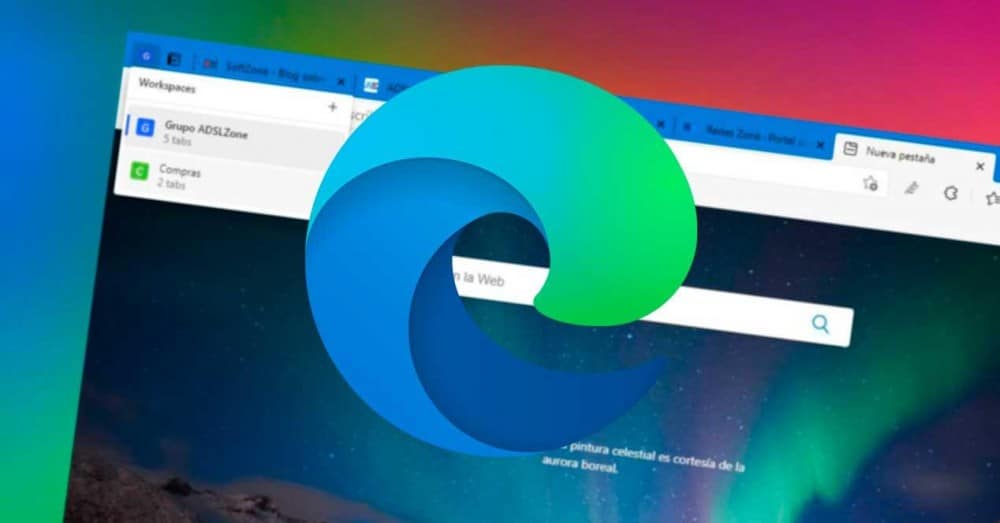
เราสามารถเปิดแท็บทั้งหมดที่เราต้องการและ กำหนดพื้นที่ทำงานให้แต่ละคน . และเมื่อเราเลือกช่องว่างเหล่านี้เราจะเห็นเฉพาะแท็บที่อยู่ข้างในแทนที่จะเป็นช่องอื่น ๆ ด้วยเหตุนี้เราจึงสามารถมีการนำทางที่เป็นระเบียบและเป็นระเบียบมากขึ้น
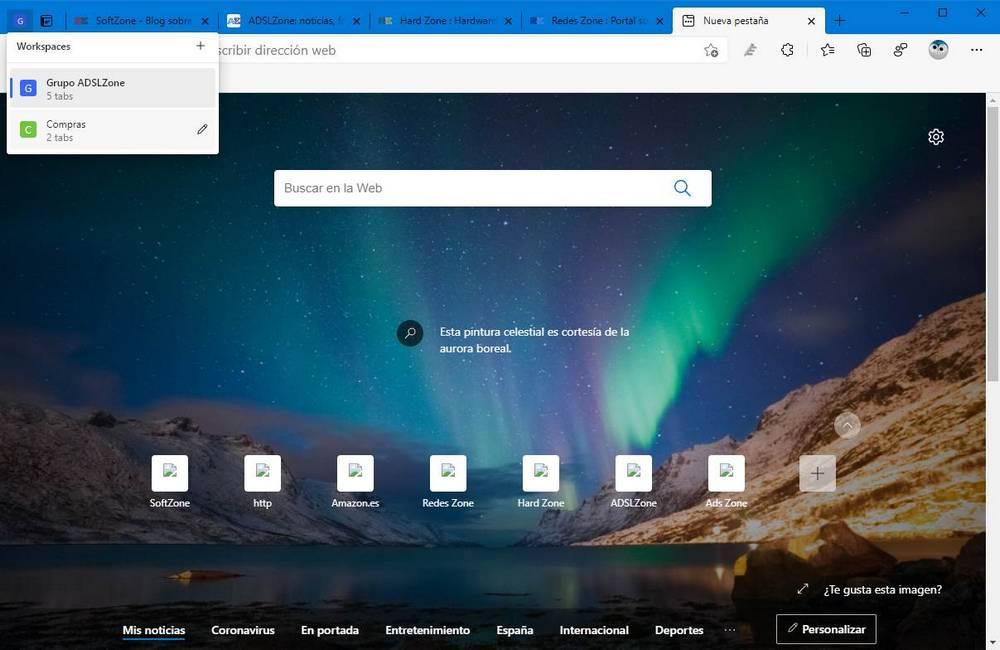
ดังที่เรากล่าวว่าคุณลักษณะนี้ยังอยู่ในระหว่างการพัฒนาซึ่งอยู่ในช่วงทดลอง ไม่สามารถใช้ได้กับผู้ใช้เวอร์ชัน Canary ของ Edge อย่างไรก็ตามหากเราต้องการทดสอบมันมีเคล็ดลับเล็ก ๆ น้อย ๆ อยู่สองสามชั่วโมงเพื่อให้เราเข้าใจว่ามันทำงานอย่างไร แน่นอนว่าสมมติว่าเมื่อใดก็ตามที่สามารถล้มเหลว
เปิดใช้งานและทดสอบพื้นที่ทำงาน Edge
สิ่งแรกที่เราต้องทำคือดาวน์โหลดไฟล์ Edge Canary เวอร์ชันล่าสุด เนื่องจากเป็นคุณลักษณะเดียวในขณะนี้คุณลักษณะนี้พร้อมใช้งาน เราสามารถดาวน์โหลดได้ฟรีจากไฟล์ ลิงก์ต่อไปนี้ . นอกจากนี้มันจะถูกติดตั้งควบคู่ไปกับเบราว์เซอร์เวอร์ชันอื่น ๆ เพื่อให้เรามีเวอร์ชันที่เสถียรในเวลาเดียวกันใช้งานทุกวันและ Canary เพื่อทดลองกับข่าว
เมื่อเราติดตั้งเวอร์ชันนี้แล้วขั้นตอนต่อไปคือการค้นหาทางลัด และเพื่อความสะดวกเราจะสร้างสำเนาของทางลัดนี้ เมื่อเราสามารถเข้าถึงได้โดยตรงแล้วเราจะเปิดคุณสมบัติด้วยปุ่มขวาและใน " ปลายทาง ” หลังจากเครื่องหมายคำพูดเราจะเพิ่มสิ่งต่อไปนี้:
--enable-features=msWorkspaces
เป็นอย่างนั้น:
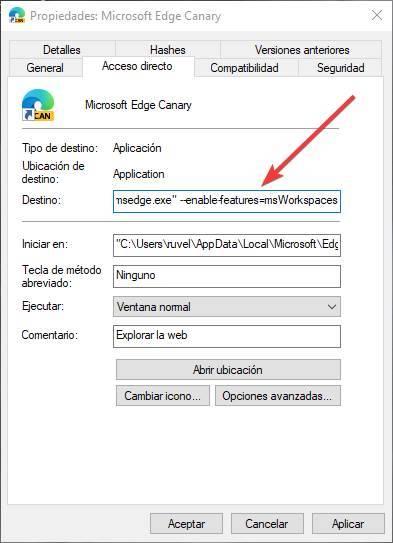
เราใช้และยอมรับการเปลี่ยนแปลงเท่านี้ก็เสร็จเรียบร้อย ตอนนี้เมื่อเราเปิดเบราว์เซอร์จากทางลัดนี้เราจะเห็นว่าพื้นที่ทำงานใหม่เปิดใช้งานอย่างไร เราสามารถพบได้ในไอคอนใหม่ที่ปรากฏในส่วนซ้ายบนของหน้าต่าง
ในการปิดใช้งานฟังก์ชันนี้สิ่งที่เราต้องทำก็คือ ลบพารามิเตอร์ ที่เราได้เพิ่มไว้ในทางลัดเพื่อให้เบราว์เซอร์เริ่มต้นอีกครั้งด้วยค่าเริ่มต้น หรือโดยตรงลบทางลัดที่เราสร้างขึ้น เรายังสามารถมีทางลัดที่แตกต่างกันสองทางหนึ่งทางลัดที่เปิดใช้งาน Edge และอีกทางหนึ่งปิดใช้
Microsoft ยังคงมีงานมากมายรออยู่ข้างหน้า ดังนั้นตอนนี้เราไม่รู้ว่าจะใช้เวลานานแค่ไหนในการดูความแปลกใหม่นี้ในเวอร์ชันเสถียร